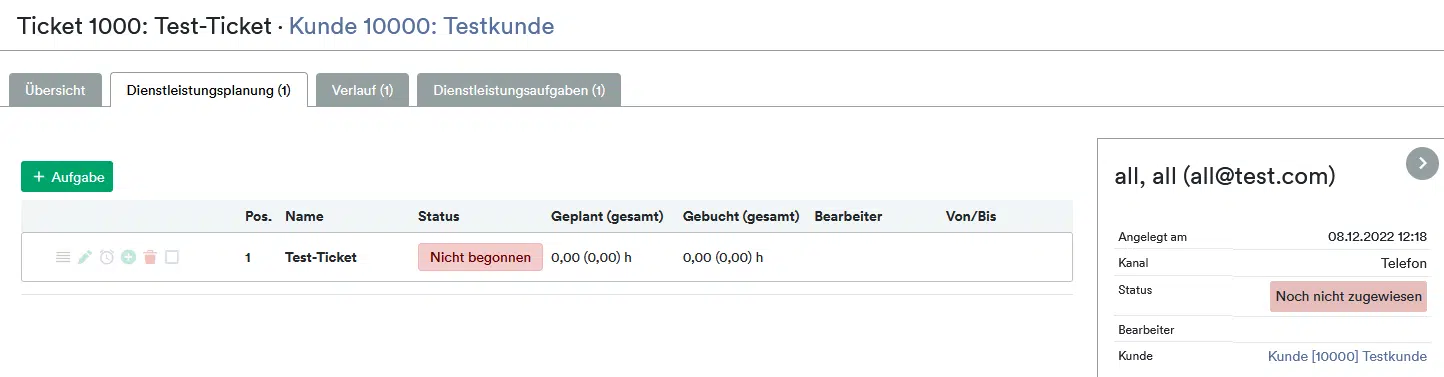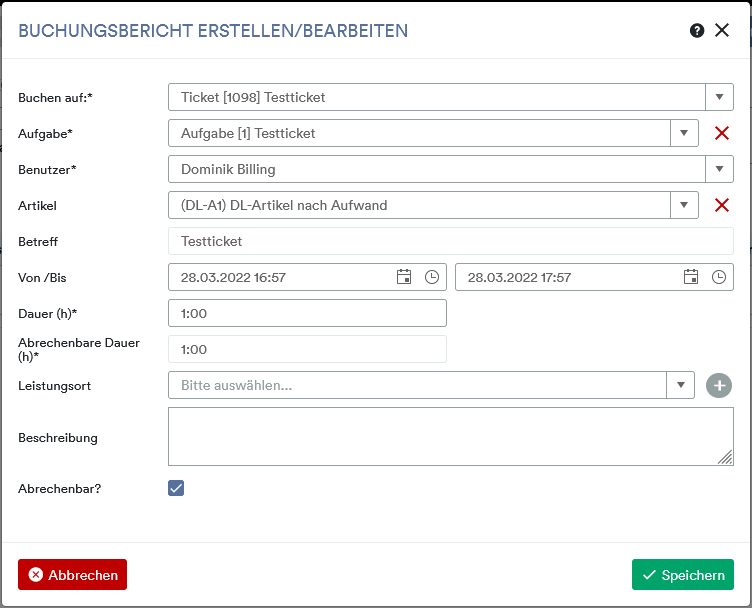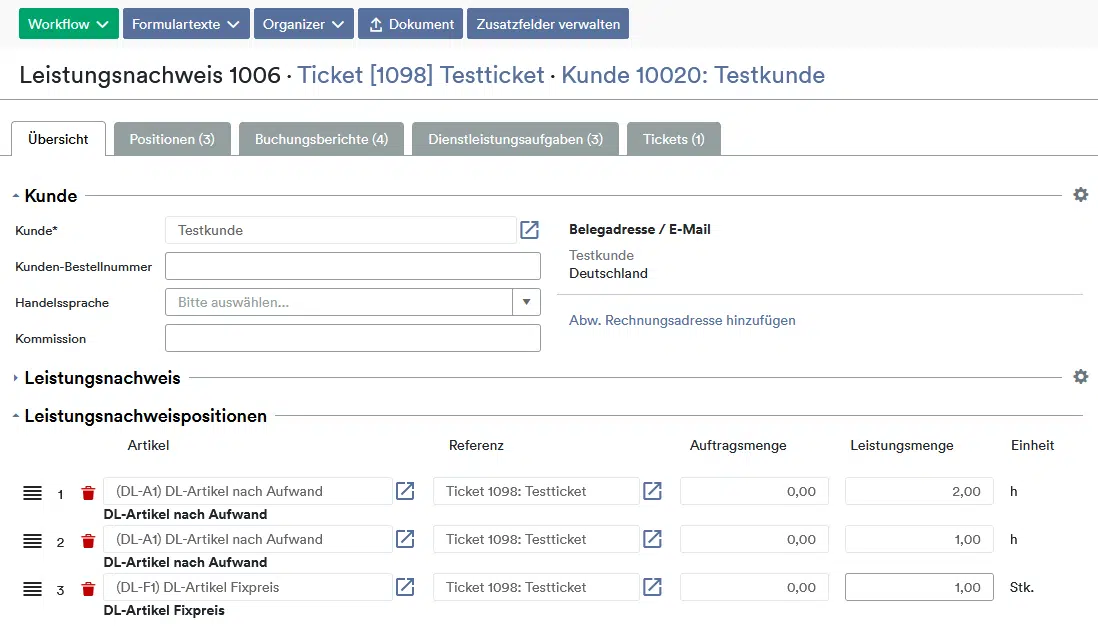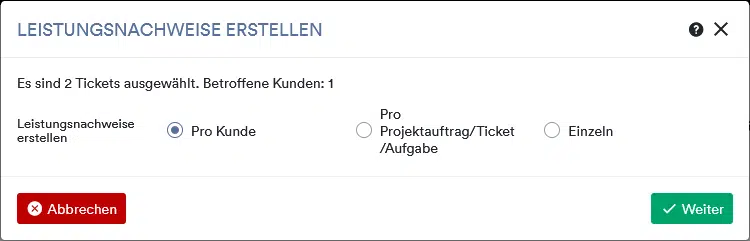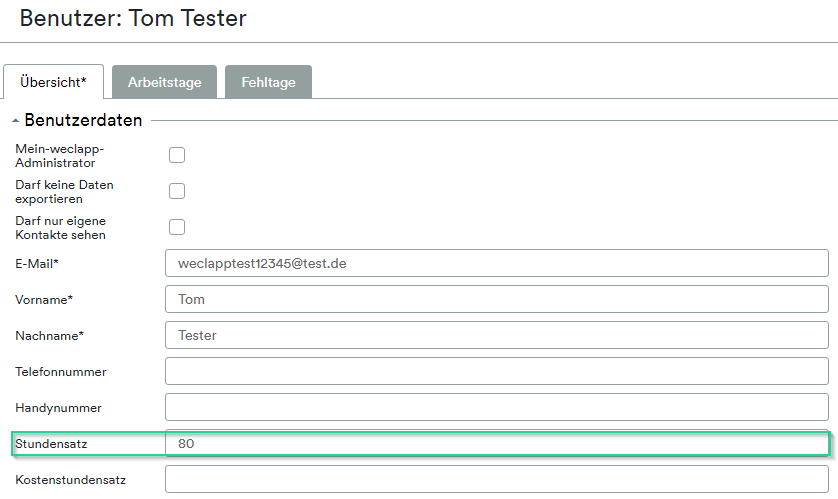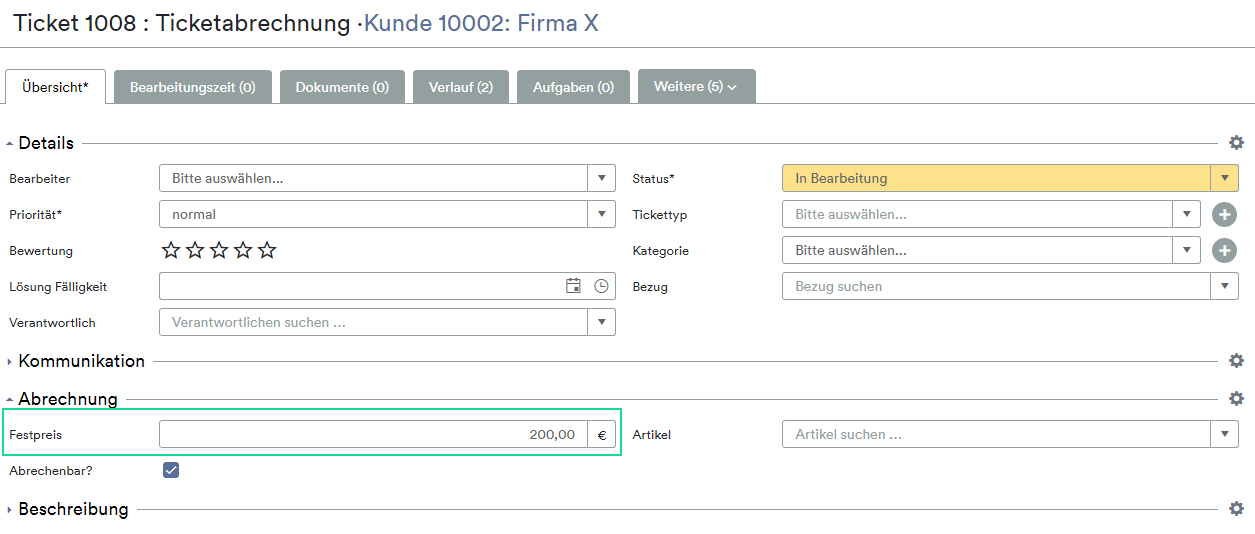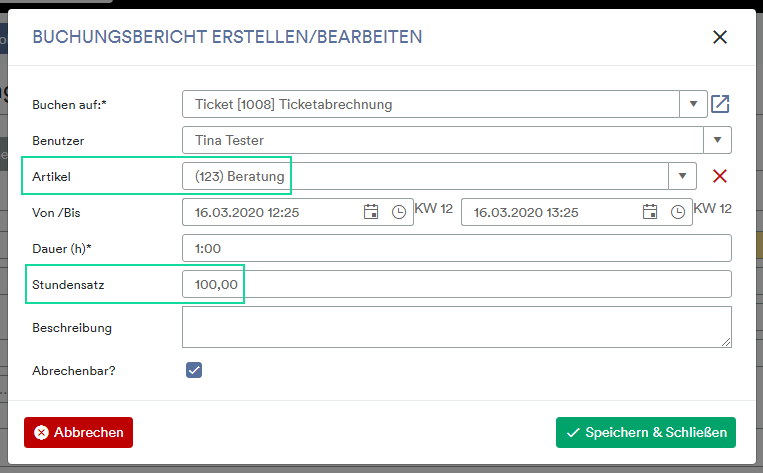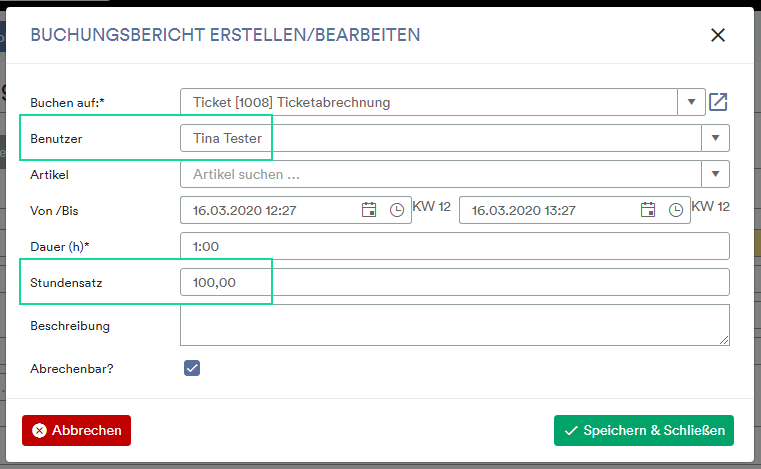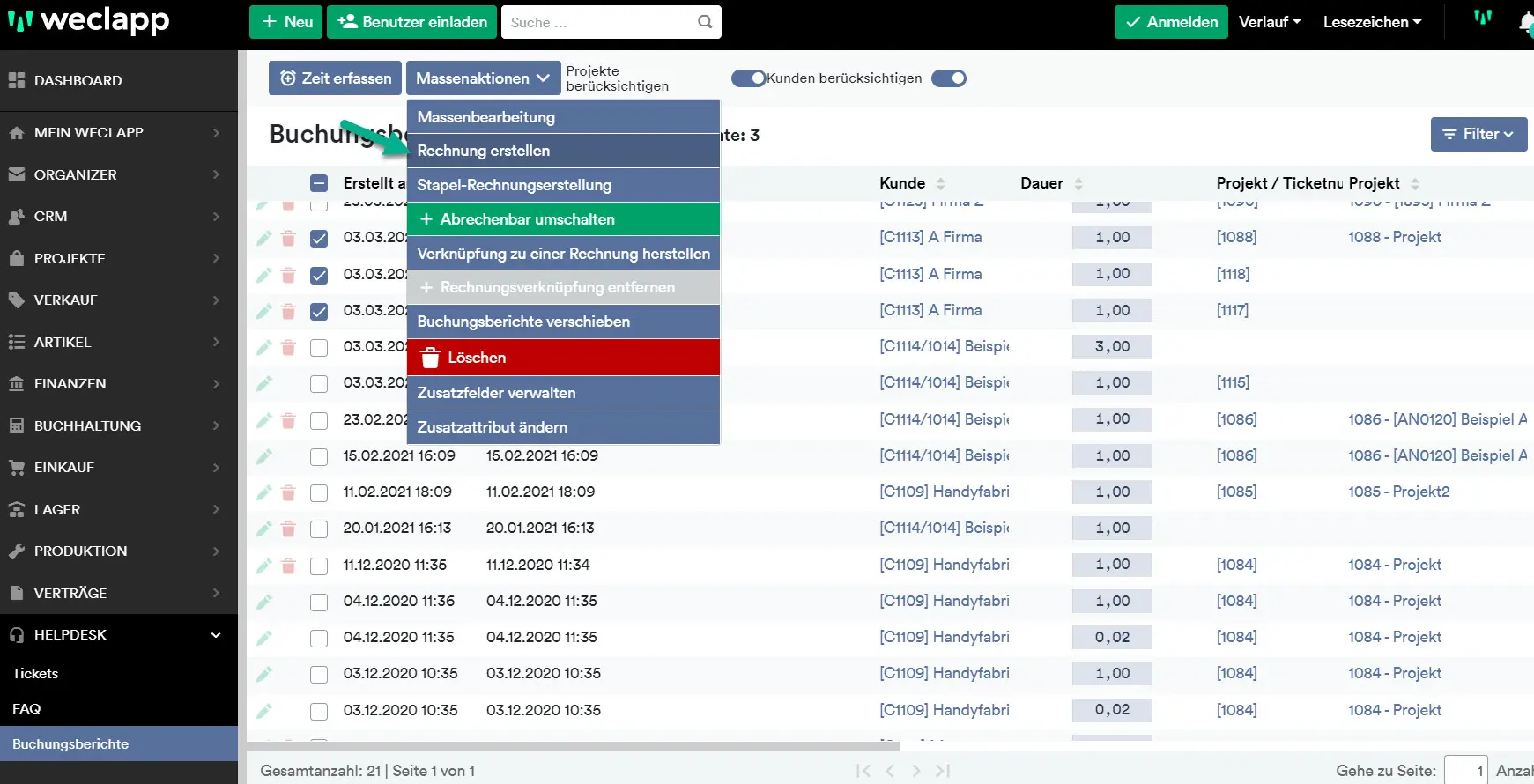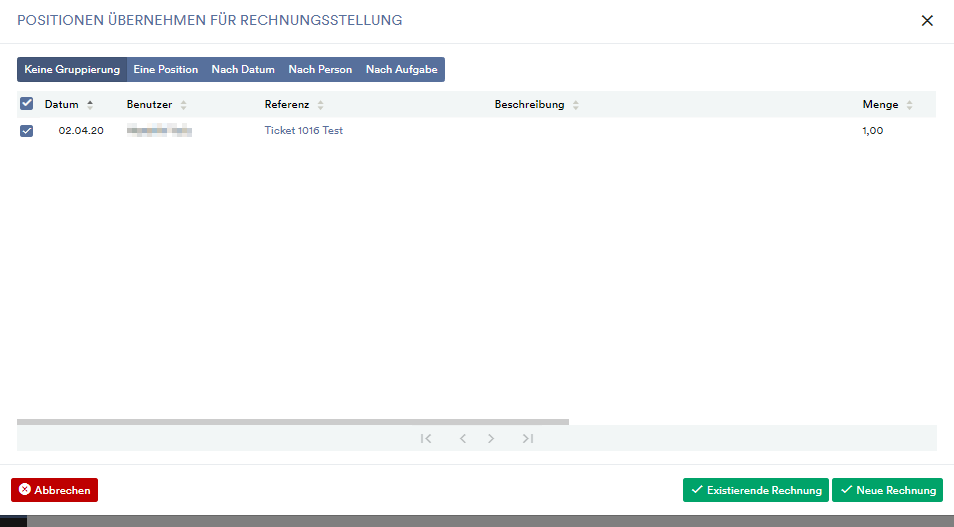Mit der Einführung von Projektaufträgen kann die Ticketabrechnung nach neuer oder alter Logik erfolgen. Die neue Logik ist für alle Neukunden im Standard aktiviert.
Was ist der Unterschied zwischen der alten und neuen Vorgehensweise bei der Zeiterfassung in Tickets?
Mit dem Projektauftrag (Release 22.09.1) hat sich die Logik bei der Zeiterfassung geändert und aus Buchungsberichten können auch Leistungsnachweise erzeugt werden. Der Hauptunterschied zwischen den beiden Vorgehensweisen ist, dass bei der neuen Logik hinter jedem Buchungsbericht eine Aufgabe steht und die Abrechnung über die Aufgabe und dem Leistungsnachweis erfolgt und nicht über die Buchungsberichte. Zudem haben bei der neuen Logik Tickets keinen Fixpreis, Fixkosten und Artikel mehr. Stattdessen haben sie 0-n Dienstleistungsaufgaben, denen ein Dienstleistungsartikel zugewiesen werden kann.
 |
Die Checkbox “Zeit & Material (veraltet)” auf der Ticketdetailseite zeigt an, ob die Ticketabrechnung nach neuer oder alter Logik erfolgt. Existieren in einem Ticket schon Buchungsberichte oder Aufgaben ist ein Wechsel zwischen den Logiken nicht mehr möglich. Unter Globale Einstellungen > Helpdesk > Globale Einstellungen > Zeiterfassung & Abrechnung kann der Standardwert der Checkbox festgelegt werden, wenn die Ticketabrechnung z.B. global auf die neue Logik umgestellt werden soll. |
Informationen zur Abrechnung von Tickets findest du unter Wie können Tickets über Aufträge abgerechnet werden? oder Wie können beliebige Produkte mit einem Ticket abgerechnet werden?.
Ticketabrechnung über Dienstleistungsaufgaben
Unter HELPDESK > Tickets findest du alle angelegten Tickets. Es gibt einen neuen Tab “Dienstleistungsplanung”, in welchem Aufgaben für das Ticket angelegt werden können.
Im Tab “Dienstleistungsplanung” kannst du nun die Aufgaben eines Ticket planen und bebuchen. Wie in der Dienstleistungsplanung im Projektauftrag sind auch hier die verschiedenen Icons am Anfang jeder Position zu finden, nutze wieder das Uhr-/Wecker-Icon, um Zeiten auf deine Ticketaufgaben zu buchen. Hier kannst du unter anderem Dauer, Artikel und Leistungsort auswählen.
Du kannst auch direkt über den Knopf “Zeit erfassen” im Ticket eine neue Buchung anlegen. In dem Fall wird automatisch eine neue Aufgabe am Ticket angelegt und du musst dich nicht um deren Anlage oder Artikel separat kümmern.
Die Buchungsberichte hängen jetzt an den Aufgaben und du findest die Buchungen zu den Aufgaben unter HELPDESK > Buchungsberichte oder direkt im Ticket im Tab “Bearbeitungszeiten” wie bisher.
Nachdem du auf die Ticketaufgaben alle Zeiten erfasst hast, kannst du im Ticket über den blauen Button “Leistungsnachweis erstellen” einen Leistungsnachweis (LNW) für die Ticketaufgaben erstellen. Im LNW wird jede nachweisbare Aufgabe als eine Position übernommen.
Im LNW kannst du dann über den Workflow die LNW-Dokumente erstellen und ihn auf den finalen Status nachgewiesen setzen. Anschließend kannst du über den Workflow auf “Rechnung erstellen” klicken und die Rechnung bis zum offenen Posten verarbeiten.
 |
Alternativ zu “Leistungsnachweis erstellen” und anschließend manuell die Rechnung aus dem Leistungsnachweis zu erstellen, kannst du auch direkt im Ticket mit der Aktion “Rechnung erstellen (inkl. Leistungsnachweis)” die gleiche Aktion in einem Schritt durchführen. |
Sammelabrechnung mehrerer Tickets
Willst du mehrere Tickets auf einmal abrechnen, dann kannst du über die Ticketübersicht als Massenaktion mit der Aktion “Leistungsnachweise erstellen” für alle ausgewählten Tickets einen Leistungsnachweis erstellen oder über die Aktion “Rechnung erzeugen (inkl. Leistungsnachweis)” zusammen mit dem Leistungsnachweis auch die Rechnung direkt erzeugen. Im Dialog kann man noch festlegen, ob pro Ticket ein Leistungsnachweis angelegt werden soll oder pro Kunde alle Tickets in einen Leistungsnachweis aufgenommen werden sollen:
Ticketabrechnung ohne Dienstleistungsaufgaben (Alte Logik)
Tickets können entweder mit einem Festpreis oder in Form von Buchungsberichten (Zeiterfassungen) abgerechnet werden. Alternativ können Buchungsberichte auch nur zur Nachverfolgung erfasst werden, die dann einer bereits erstellten Rechnung zugewiesen werden (nur verknüpft, keine abrechenbare Position).
Voraussetzung
- Ein Kunde aus dem weclapp CRM muss im Ticket als “Auftragsgeber” (unter “Kunde”) eingetragen sein.
- Damit das System die Stundensätze anhand der gebuchten Zeiten berechnen kann, musst du diese bei deinen Mitarbeitern hinterlegen; hierzu gehst du wie folgt vor:
-
- Gehe zu Mein weclapp > Benutzerverwaltung und rufe die Einstellungen für den entsprechenden „Benutzer“ auf
- Hinterlege nun den Mitarbeiterstundensatz (in deiner Hauswährung) unter dem Feld “Stundensatz”
Ticketabrechnung
(1) Ticket mit Festpreis
Wird ein Festpreis im Ticket hinterlegt, hat dieser die höchste Priorität. Das Ticket wird bei der Abrechnung mit dem angegebenen Festpreis und der Menge 1 hinzugefügt. Sollten auf das Ticket weitere Buchungsberichte (erfasste Zeiten) vorhanden sein, werden diese bei der Abrechnung nicht berücksichtigt.
(2) Buchungsbericht mit Artikel
Hinterlegst du bei Erstellung eines Buchungsberichts einen Artikel, so wird der hinterlegte Verkaufspreis vom Artikel verwendet. Den Artikelpreis kannst du im Feld Stundensatz einsehen. Der Artikelpreis hat höhere Priorität als der Stundensatz vom Mitarbeiter.
Sobald man im Fenster des Buchungsberichtes den Artikel oder Kunden ändert, wird immer deren Preis gezogen. Wenn keine Änderung vorgenommen wird, implementiert sich der Preis wie beschrieben.
(3) Buchungsbericht mit Stundensatz
Erfasste Zeiten zu einem Ticket werden mit dem hinterlegten Stundensatz vom Mitarbeiter abgerechnet, wenn weder ein Festpreis noch ein Artikel hinterlegt ist. Der vom Mitarbeiter hinterlegte Stundensatz wird bei der Zeiterfassung automatisch in das Feld “Stundensatz” eingetragen.
Auch hier zieht sich das System den Preis des Artikels oder Kunden, wenn eines dieser Felder bei der Bearbeitung geändert wird. Bleiben die Felder unverändert, wird der festgelegte Preis gezogen.
Buchungsberichte abrechnen
Gehe zu Helpdesk > Buchungsberichte, um nun deine gebuchten Zeiten aus dem Ticket dem Kunden in Rechnung zu stellen.
Markiere nun in der Übersicht über die Checkbox () den/die entsprechenden Buchungsbericht/e (immer nur für einen Kunden gleichzeitig). Wähle nun über Massenaktionen > Rechnung erstellen aus.
Du kannst nun entscheiden, in welchem Format du die gebuchten Zeiten abrechnen/auf der Rechnung darstellen willst:
- keine Gruppierung
- eine Position
- nach Datum
- nach Person
- nach Aufgabe
Du gelangst nun in die Rechnungsmaske. Hier kannst du sowohl den Preis anpassen als auch noch weitere Artikel hinzufügen.
Weiterhin kannst du auch die Buchungsberichte mit einem neuen Artikel verknüpfen, ohne dass die Buchungsberichte gelöscht werden. Dies hat den Vorteil, dass der Artikel kundenspezifische Preise enthalten kann (und nicht den am Benutzer hinterlegten Standard-Stundensatz)
Um nun den Artikelpreis angezeigt zu bekommen, musst du einmal auf das “Schloss-Icon (= bearbeiten) in der Spalte “Betrag” klicken. Jetzt wird der Stundensatz des Bearbeiters durch den hinterlegten bzw. kundenspezifischen Artikelpreis ersetzt. Selbstverständlich bleibt die Auflistung der Buchungsberichte im Beschreibungsfeld bestehen.
 |
Wenn du Buchungsberichte kundenübergreifend abrechnen möchtest, wähle unter Auswahl > Stapel-Rechnungserstellung aus. |